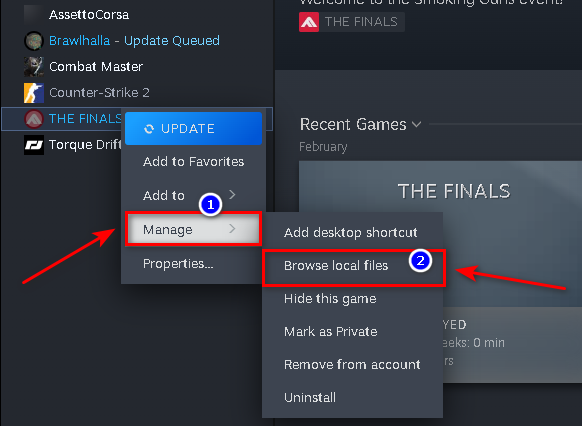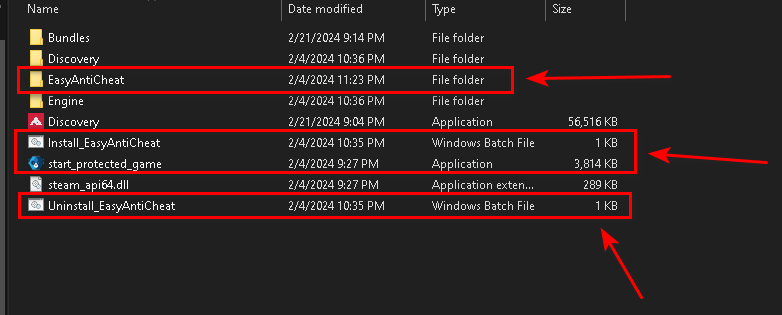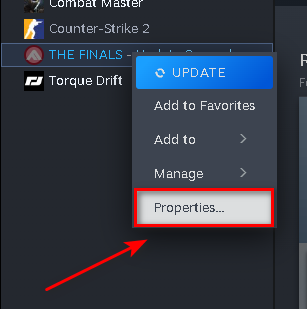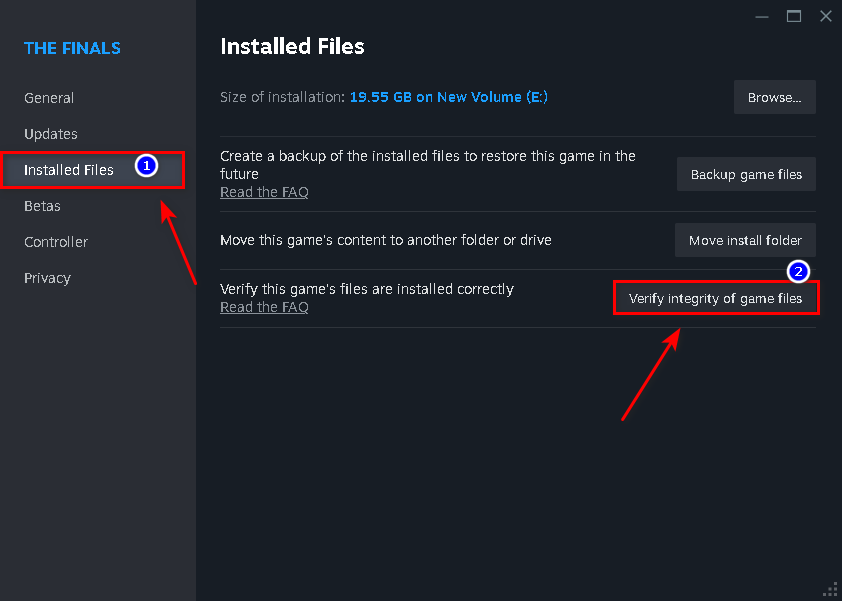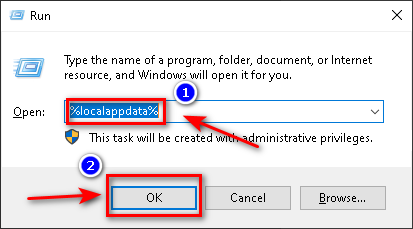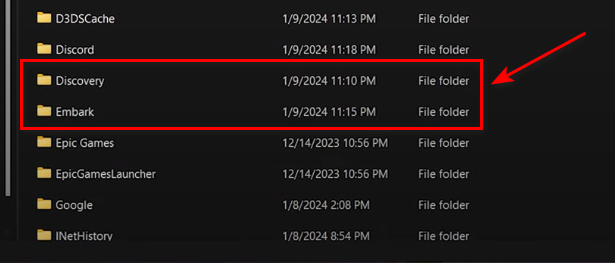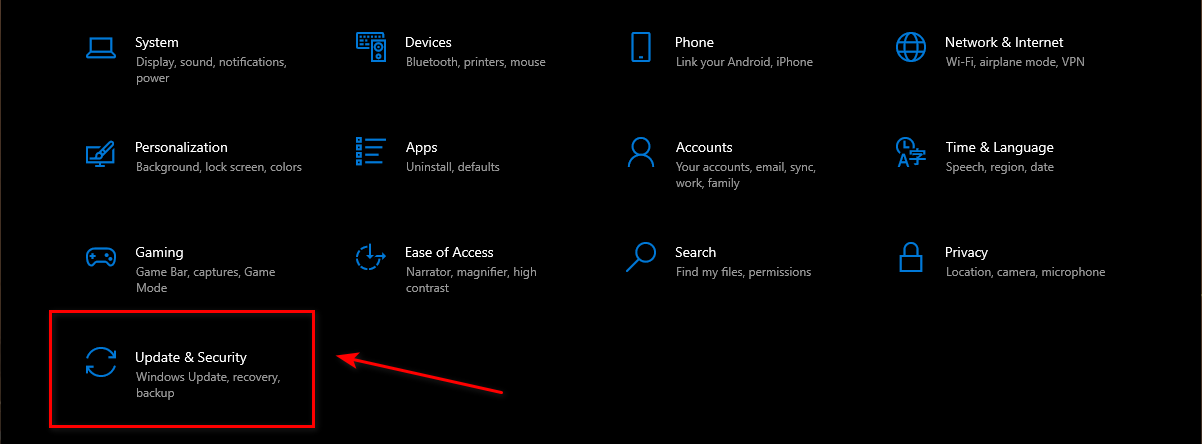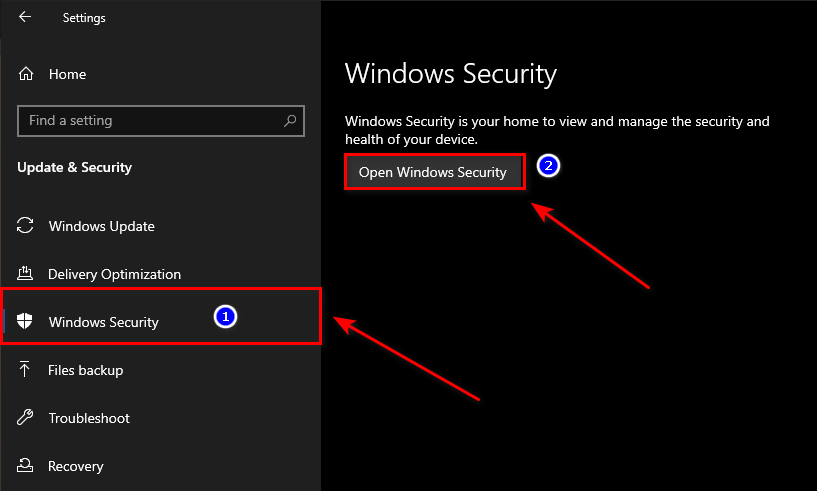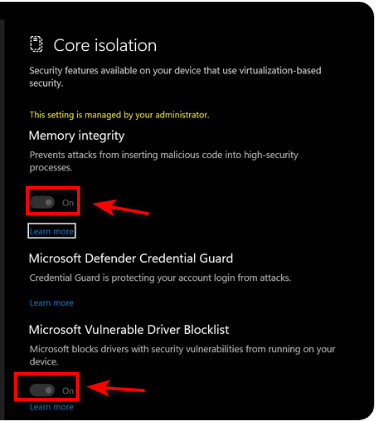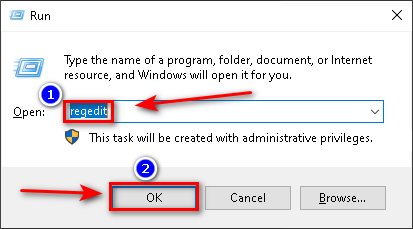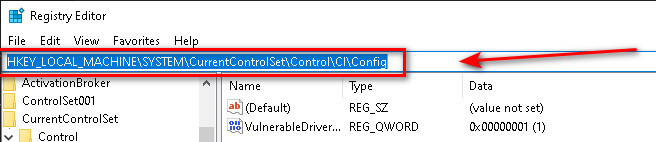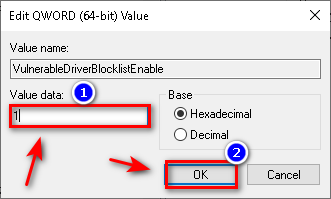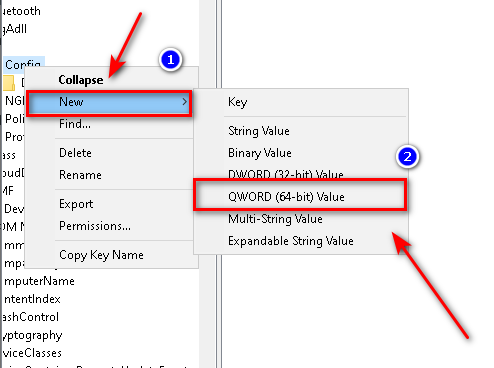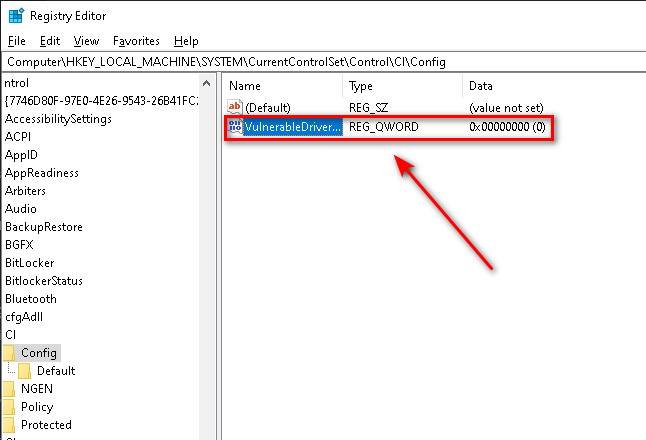Wie kann der Fehler „Systemintegritätsverletzung“ im Finals-Spiel behoben werden?
Beim Versuch, das Spiel zu starten oder an einem Spiel in The Finals teilzunehmen, stoßen Spieler auf die Fehlermeldung „Systemintegrität fehlgeschlagen“. Dieser Fehler, der durch den Code TFAV0012 erkannt wird, weist auf eine Störung der internen Anti-Cheat-Integritätsprüfung hin.
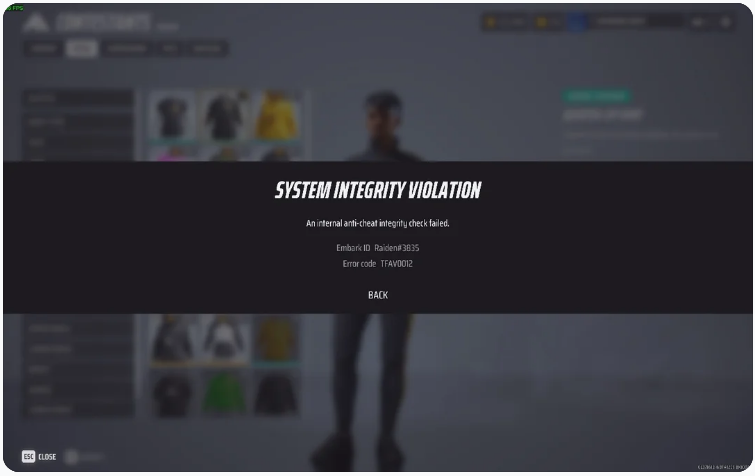
Dieser Fehler macht das Spiel unspielbar, da er sofort beim Start des Spiels auftritt und einen plötzlichen Absturz verursacht. Ein deaktivierter sicherer Start ist neben einer möglichen Beschädigung der Anti-Cheat-Dateien ein häufiger Übeltäter.
Lassen Sie uns die Hauptursachen kennen und die Schritte zur Fehlerbehebung untersuchen:
1. EasyAntiCheat löschen
Dieser Fehler tritt häufig auf, wenn EasyAntiCheat nicht ordnungsgemäß installiert ist oder seine Dateien beschädigt sind, was bei der Erstinstallation des Spiels auftreten kann. Eine Neuinstallation von EasyAntiCheat kann diese Dateien reparieren und möglicherweise den Fehler beheben.
Hinweis: Dieser Vorgang ist sicher, da EasyAntiCheat durch korrektes Befolgen dieser Schritte sauber neu installiert wird.
- Öffnen Sie Steam.
- Klicken Sie mit der rechten Maustaste auf The Finals und wählen Sie im Menü „Verwalten“ die Option „Lokale Dateien durchsuchen“.

- Löschen Sie den Anti-Cheat-Ordner und die Dateien „Install_EasyAntiCheat.bat“, „start_protected_game.exe“ und „Uninstall_EasyAntiCheat.bat“.

- Öffnen Sie Steam, klicken Sie mit der rechten Maustaste auf das Spiel und navigieren Sie zu Eigenschaften.

- Klicken Sie im Abschnitt „Installierte Dateien“ auf „Überprüfen Sie die Integrität der Spieledateien“.

Durch diesen Schritt werden die fehlenden EasyAntiCheat-Dateien, die wir entfernt haben, neu installiert und alle anderen fehlenden Dateien im Ordner wiederhergestellt.
2. Konfigurationsdateien entfernen
Wenn in Ihrem System eine Hardwareänderung stattgefunden hat, kann EasyAntiCheat dies erkennen, was beim Spielstart zu einem Fehler „Systemintegrität fehlgeschlagen“ führt. Beim ersten Start werden Ihre Hardwaredetails in einer Konfigurationsdatei protokolliert. Nicht übereinstimmende Details aufgrund von Hardwareänderungen können aufgrund von EasyAntiCheat-Diskrepanzen den Start des Spiels verhindern.
Sie können dieses Problem beheben, indem Sie einfach die vorhandenen Konfigurationsdateien umbenennen oder löschen, das Spiel dazu zwingen, neue Konfigurationsdateien von Grund auf zu generieren und eine neue Grundlinie festzulegen, um so das Gameplay zu ermöglichen.
- Drücken Sie Win+R, geben Sie „%localappdata%“ in die Suchleiste ein und drücken Sie dann die Eingabetaste.

- Suchen Sie die Ordner „Discovery“ und „Embark“ und benennen Sie sie in „Discovery.bak“ bzw. „Embark.bak“ um.

3. Aktivieren Sie Isolationsfunktionen
Speicherintegrität und Microsoft Vulnerable Driver Blocklist, ähnlich dem sicheren Start, sind zusätzliche Integritätsprüfungen, die EasyAntiCheat verwendet, um seine Anti-Cheat-Maßnahmen zu verbessern. Diese wichtigen Sicherheitsfunktionen tragen dazu bei, die Integrität aufrechtzuerhalten, auf die EasyAntiCheat angewiesen ist, um die Spielumgebung sicher und authentisch zu halten.
- Drücken Sie Win+I.
- Gehen Sie zu Update und Sicherheit.

- Klicken Sie unter Windows-Sicherheit auf „Windows-Sicherheit öffnen“.

- Aktivieren Sie im Menü „Core Isolation“ die Option „Memory Integrity“ und die Microsoft Vulnerable Driver Blocklist.

Wenn diese Optionen in den Windows-Einstellungen nicht sichtbar sind, können wir alternativ den Windows-Registrierungseditor verwenden, um diese Funktionen zu aktivieren.
Achtung: Bevor Sie die Windows-Registrierung ändern, empfehlen wir Ihnen dringend, diese gründlich zu sichern. Befolgen Sie dazu unsere ausführliche Anleitung.
- Drücken Sie Win+R, geben Sie „regedit“ ein und klicken Sie dann auf „OK“.

- Navigieren Sie zum folgenden Registrierungspfad: „HKEY_LOCAL_MACHINE\SYSTEM\CurrentControlSet\Control\CI\Config“.

- Suchen Sie den Eintrag „VulnerableDriverBlocklistEnable“ und setzen Sie seinen Wert auf „1“.

Hinweis: Wenn Sie den Schlüssel „VulnerableDriverBlocklistEnable“ nicht finden können, führen Sie die folgenden zusätzlichen Schritte aus:
- Klicken Sie mit der rechten Maustaste auf Config.
- Wählen Sie „Neu“ und wählen Sie „QWORD (64-Bit)-Wert“.

- Benennen Sie den neuen Wert „VulnerableDriverBlocklistEnable“.

- Vergeben Sie den Wert „1“ und klicken Sie auf „OK“.

5. Aktivieren Sie Secure Boot
Secure Boot wurde entwickelt, um vor potenziell schädlicher Software zu schützen, die auf das Betriebssystem abzielt. Die Funktionalität von EasyAntiCheat setzt voraus, dass Secure Boot aktiviert ist. sein Fehlen kann den Fehler „System Integrity Failed“ auslösen. Die Aktivierung von Secure Boot garantiert die operative Wirksamkeit von EasyAntiCheat, die über die BIOS- oder UEFI-Firmware-Einstellungen eingestellt werden kann.
Diese Funktion ist für die Aufrechterhaltung der Sicherheit Ihres Systems von entscheidender Bedeutung und blockiert die Ausführung schädlicher Dateien. EasyAntiCheat nutzt diese Sicherheitsfunktion, um The Finals vor Hackern und Betrügern zu schützen.
Die Methode zum Aktivieren von Secure Boot variiert je nach Konfiguration Ihres Systems. Wir haben hier eine ausführliche Anleitung zusammengestellt, die Sie bei der Aktivierung von Secure Boot auf Ihrem System unterstützt.
6. Installieren Sie das Spiel erneut
Beschädigte oder fehlende Dateien sind häufig die Ursache für diesen Fehler. Die optimale Lösung besteht darin, eine saubere Neuinstallation des Spiels durchzuführen, die garantiert, dass alle Dateien korrekt vom Server heruntergeladen werden.
7. Installieren Sie Windows neu
Dieser Fehler betrifft häufig Benutzer von Windows 11. Eine vollständige Neuinstallation von Windows kann alle Dateien oder Software löschen, die zuvor EasyAntiCheat beeinträchtigt haben. In einigen Fällen kann es vorkommen, dass Windows 11 auf PCs, die nicht dafür ausgelegt sind, zwangsweise installiert wird, was dazu führt, dass bestimmte Windows-Sicherheitsfunktionen nicht mehr funktionieren oder deaktiviert werden.
Da EasyAntiCheat von diesen Sicherheitsfunktionen abhängt, kann ihre Inaktivierung dazu führen, dass der Fehler „System Integrity Failed“ auftritt. Eine Neuinstallation Ihres Betriebssystems wird empfohlen. Wenn man bedenkt, dass Windows 10 normalerweise nicht mit diesem Problem verbunden ist, könnte alternativ auch ein Downgrade von Windows 11 auf Windows 10 das Problem lösen.